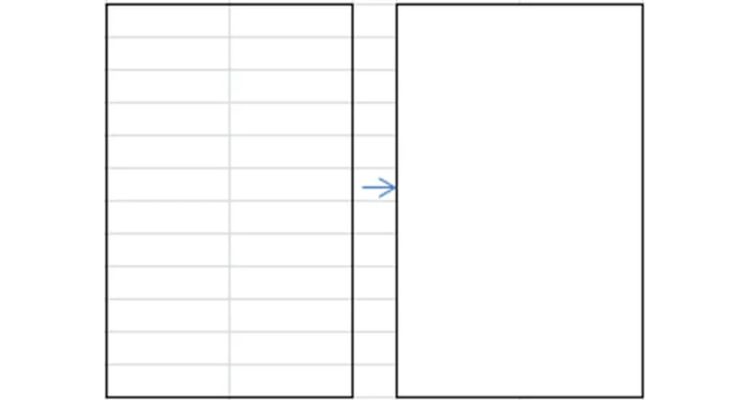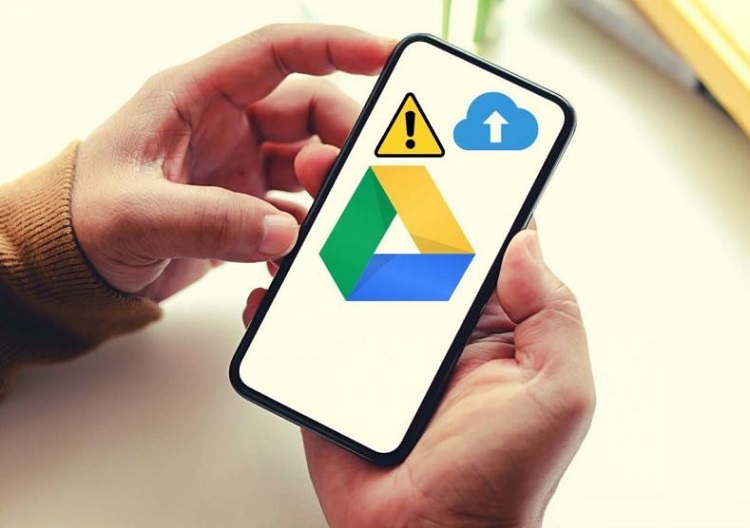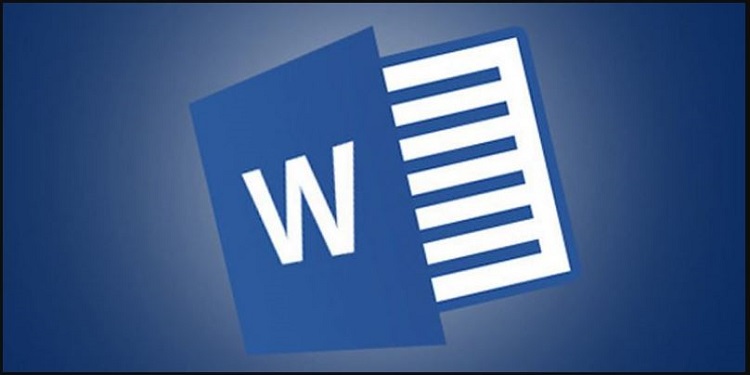Có cách xem tin nhắn Zalo đã sao lưu trên Google Drive không?
Bạn đang tìm cách xem tin nhắn Zalo đã sao lưu trên Google Drive? Liệu có thực hiện được hay không nhỉ? Xem ngay hướng dẫn của Blog Chăm Chỉ để biết chi tiết về vấn đề này nhé!
Ứng dụng nhắn tin/gọi điện miễn phí Zalo là một trong những app đang rất được yêu thích và sử dụng rộng rãi ở nước ta. Ưu điểm nổi bật của phần mềm này là có nhiều tính năng bảo mật cho tin nhắn. Hơn nữa, Zalo chỉ có thể sử dụng 1 tài khoản trên 1 thiết bị điện thoại nên việc bảo mật cũng khá an tâm. Nếu như bạn gỡ ứng dụng Zalo trên dế yêu của mình, tin nhắn sẽ bị xóa sạch. Do đó, cách sao lưu tin nhắn Zalo là biện pháp hữu ích trong trường hợp này.
Tuy nhiên, cách xem tin nhắn Zalo đã sao lưu trên Google Drive như thế nào? Bởi nhiều bạn sau khi sao lưu xong, không biết phải xem tin nhắn sao lưu ở đâu. Đừng vội, Blog Chăm Chỉ sẽ giải đáp cặn kẽ vấn đề này.

Hỏi đáp – Có cách xem tin nhắn Zalo đã sao lưu trên Google Drive không?
Nội dung
Zalo hiện nay đã cập nhật thêm tính năng sao lưu tin nhắn vô cùng tiện ích. Khi bạn có nhu cầu đăng nhập Zalo trên thiết bị mới, hoặc khi xóa và tải lại Zalo, bạn sẽ không cần phải lo lắng về tình trạng bị mất tin nhắn. Nhưng làm thế nào để xem bản sao lưu Zalo trên Google Drive trên điện thoại/máy tính?
Trước khi đến với phần giải đáp câu hỏi này, admin sẽ hướng dẫn chi tiết cách sao lưu tin nhắn Zalo dành cho bạn nào cần.
Hướng dẫn từng bước cách sao lưu tin nhắn Zalo trên điện thoại
Để sao lưu và đồng bộ tin nhắn Zalo, người dùng cần tiến hành các bước như sau:
- B1: Bạn truy cập vào Zalo trên điện thoại > Nhấn vào tab Cá nhân ở góc dưới cùng bên phải màn hình.
- B2: Tiếp tục nhấn vào biểu tượng Cài đặt hình bánh răng góc trên cùng bên phải màn hình.
- B3: Ở giao diện cài đặt, nhấn chọn mục “Sao lưu và khôi phục”.
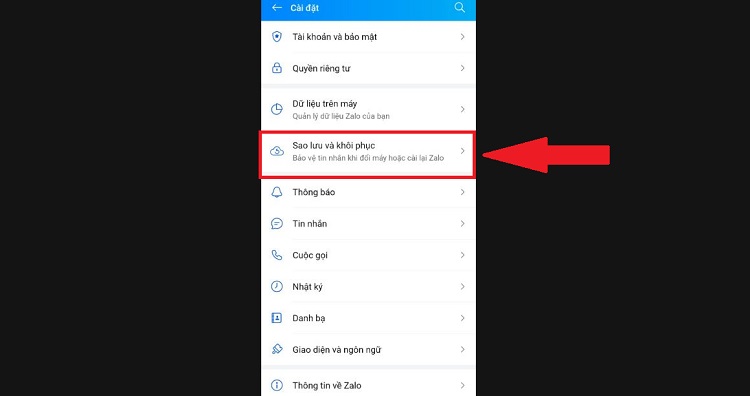
- B4: Bạn cần cung cấp tài khoản Google của mình ở mục Ảnh để sao lưu ảnh lên Google Drive của mình. Sau đó, nhấn Sao lưu. Lưu ý, người dùng có thể nhấn Tự động sao lưu mỗi ngày để sao lưu tránh tình trạng bạn quên.
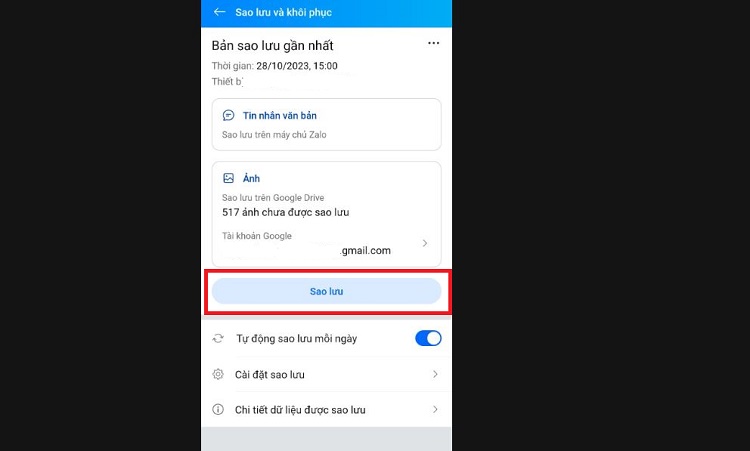
- B5: Nếu là lần đầu sao lưu, bạn sẽ phải đặt mật khẩu cho bản sao lưu đó.
CHÚ Ý:
- Nếu đã từng sao lưu và không nhớ mật khẩu. Bạn cần nhấn chọn mục Cài đặt sao lưu > Mật khẩu cho bản sao lưu > Chọn “Xóa mật khẩu và bản sao lưu” > Tiến hành sao lưu lại toàn bộ và đặt lại mật khẩu sao lưu lần nữa.
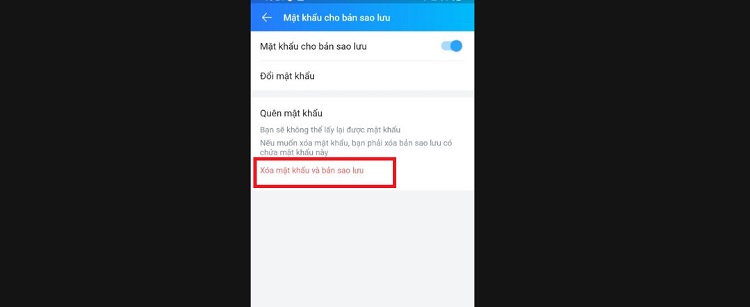
- Mật khẩu bản sao lưu vô cùng quan trọng vì nếu muốn khôi phục tin nhắn, bạn phải có mật khẩu của bản sao lưu này. Vì vậy, bạn nên ghi nhớ kỹ.
Cách xem bảo sao lưu của Zalo trên Drive ra sao?
Sau khi bạn sao lưu xong, bạn muốn xem lại bản sao lưu tin nhắn Zalo trên Google Drive? Thực tế, chỉ có Ảnh trên zalo mới được sao lưu trên Google Drive. Còn tin nhắn Zalo sẽ được “Sao lưu trên máy chủ Zalo”. Do đó, bạn KHÔNG xem được bản sao lưu Zalo trên Google Drive. Ngay cả các ảnh được sao lưu trên tài khoản Google từ Zalo cũng KHÔNG thể xem được.
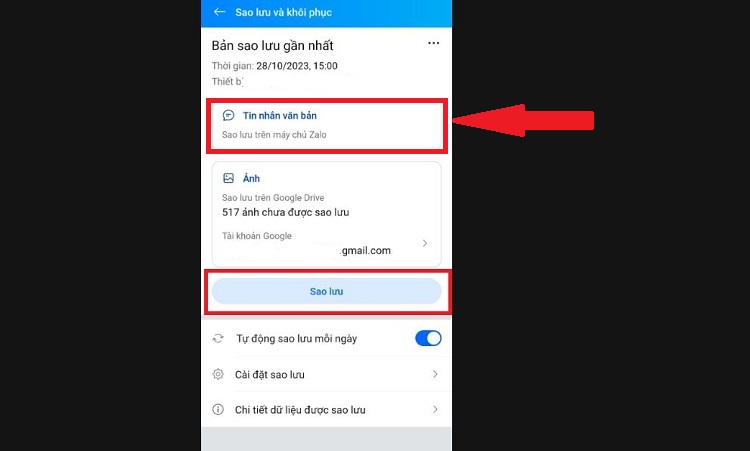
Vậy tại sao nên sao lưu tin nhắn Zalo?
KHÔNG xem được bản sao lưu Zalo trên Google Drive nhằm mục đích nâng cao bảo mật và không ai có thể xem được dữ liệu zalo của bạn. Đồng thời, tin nhắn và file/ảnh từ Zalo sẽ được lưu trữ an toàn. Do đó, dù không thể xem được bản sao lưu trên Google Drive. Nhưng bạn nên bật sao lưu là bởi:
Khi bạn đăng nhập Zalo trên thiết bị mới, hoặc khi bạn cần xóa và tải lại ứng dụng Zalo. Các tin nhắn sẽ bị xóa sạch sành sanh. Lúc này, bạn sẽ dùng bản sao lưu để khôi phục lại các tin nhắn Zalo.
Để khôi phục, bạn chỉ cần đăng nhập Zalo > Bảng thông báo sẽ hiển thị hỏi bạn có muốn khôi phục lại từ bản sao lưu > Bạn nhấn đồng ý và nhập mật khẩu của bản sao lưu là có thể khôi phục được tin nhắn.
Hoặc người dùng dùng vào Zalo > nhấn vào tab Cá nhân > Nhấn Cài đặt > Sao lưu và khôi phục > Tại dòng “bản sao lưu gần nhất” > Nhấn vào dấu 3 chấm > Nhấn Khôi phục > Nhập mật khẩu nếu được yêu cầu.
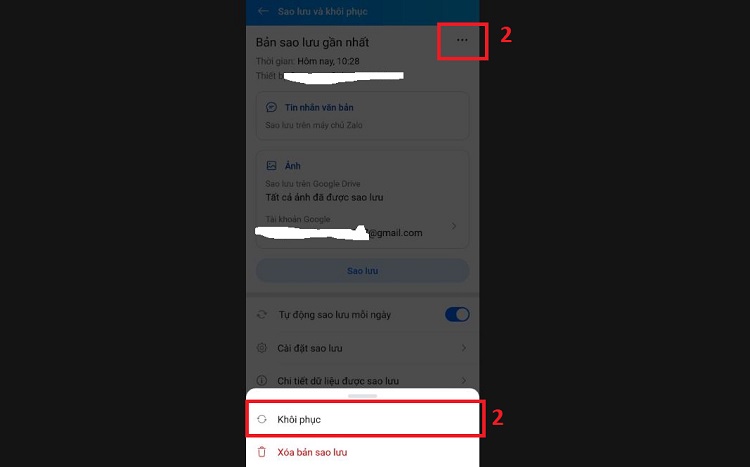
Blog Chăm Chỉ đã giải đáp xong vấn đề: “Có cách xem tin nhắn Zalo đã sao lưu trên Google Drive không”. Mong rằng bạn đã hiểu rõ về thắc mắc này.
XEM THÊM
- Bỏ túi cách tắt mã hóa đầu cuối trên Zalo trên điện thoại [MỚI NHẤT]
- Xóa kết bạn trên Zalo người bị xóa có biết không? [GIẢI ĐÁP THẮC MẮC]